ESP OPEL ASTRA J 2015 Infotainment-Handbuch (in German)
[x] Cancel search | Manufacturer: OPEL, Model Year: 2015, Model line: ASTRA J, Model: OPEL ASTRA J 2015Pages: 191, PDF-Größe: 2.86 MB
Page 38 of 191
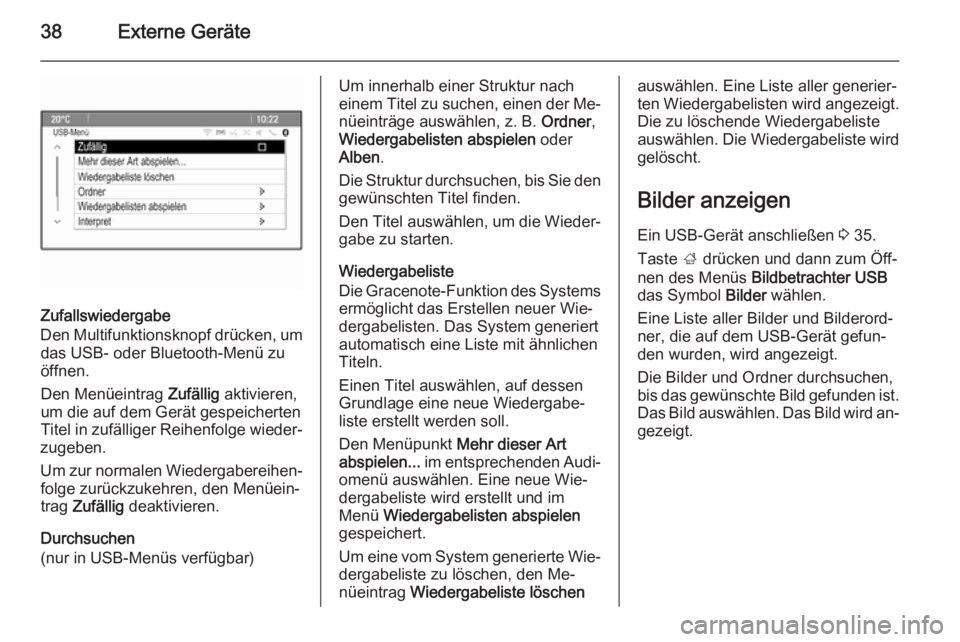
38Externe Geräte
Zufallswiedergabe
Den Multifunktionsknopf drücken, um das USB- oder Bluetooth-Menü zu
öffnen.
Den Menüeintrag Zufällig aktivieren,
um die auf dem Gerät gespeicherten
Titel in zufälliger Reihenfolge wieder‐
zugeben.
Um zur normalen Wiedergabereihen‐ folge zurückzukehren, den Menüein‐
trag Zufällig deaktivieren.
Durchsuchen
(nur in USB-Menüs verfügbar)
Um innerhalb einer Struktur nach
einem Titel zu suchen, einen der Me‐
nüeinträge auswählen, z. B. Ordner,
Wiedergabelisten abspielen oder
Alben .
Die Struktur durchsuchen, bis Sie den gewünschten Titel finden.
Den Titel auswählen, um die Wieder‐
gabe zu starten.
Wiedergabeliste
Die Gracenote-Funktion des Systems
ermöglicht das Erstellen neuer Wie‐
dergabelisten. Das System generiert
automatisch eine Liste mit ähnlichen
Titeln.
Einen Titel auswählen, auf dessen
Grundlage eine neue Wiedergabe‐
liste erstellt werden soll.
Den Menüpunkt Mehr dieser Art
abspielen... im entsprechenden Audi‐
omenü auswählen. Eine neue Wie‐
dergabeliste wird erstellt und im
Menü Wiedergabelisten abspielen
gespeichert.
Um eine vom System generierte Wie‐
dergabeliste zu löschen, den Me‐
nüeintrag Wiedergabeliste löschenauswählen. Eine Liste aller generier‐
ten Wiedergabelisten wird angezeigt.
Die zu löschende Wiedergabeliste
auswählen. Die Wiedergabeliste wird
gelöscht.
Bilder anzeigenEin USB-Gerät anschließen 3 35.
Taste ; drücken und dann zum Öff‐
nen des Menüs Bildbetrachter USB
das Symbol Bilder wählen.
Eine Liste aller Bilder und Bilderord‐
ner, die auf dem USB-Gerät gefun‐
den wurden, wird angezeigt.
Die Bilder und Ordner durchsuchen,
bis das gewünschte Bild gefunden ist. Das Bild auswählen. Das Bild wird an‐
gezeigt.
Page 39 of 191
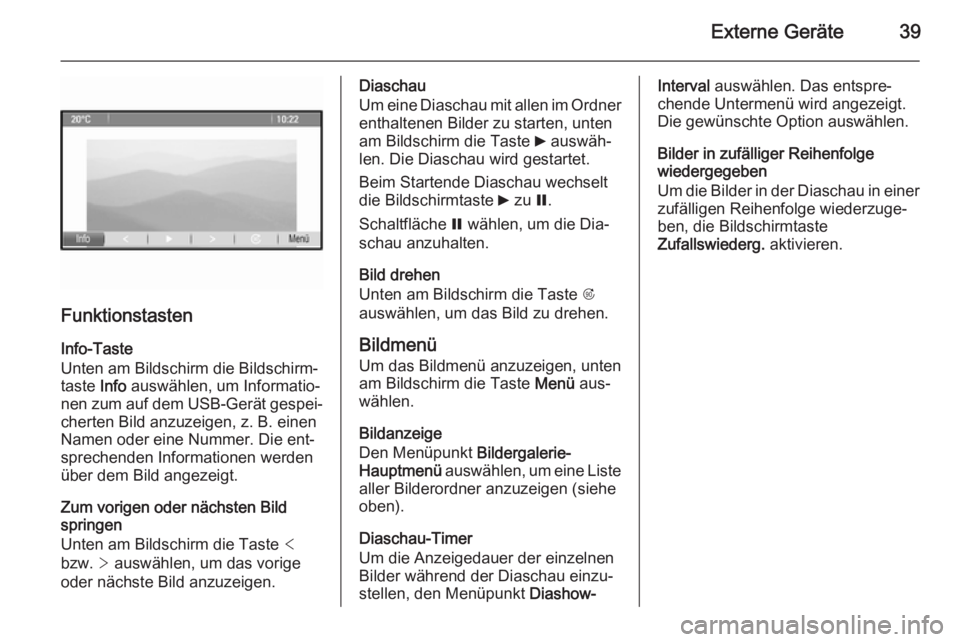
Externe Geräte39
Funktionstasten
Info-Taste
Unten am Bildschirm die Bildschirm‐
taste Info auswählen, um Informatio‐
nen zum auf dem USB-Gerät gespei‐ cherten Bild anzuzeigen, z. B. einen
Namen oder eine Nummer. Die ent‐
sprechenden Informationen werden über dem Bild angezeigt.
Zum vorigen oder nächsten Bild
springen
Unten am Bildschirm die Taste <
bzw. > auswählen, um das vorige
oder nächste Bild anzuzeigen.
Diaschau
Um eine Diaschau mit allen im Ordner
enthaltenen Bilder zu starten, unten
am Bildschirm die Taste 6 auswäh‐
len. Die Diaschau wird gestartet.
Beim Startende Diaschau wechselt
die Bildschirmtaste 6 zu Q.
Schaltfläche Q wählen, um die Dia‐
schau anzuhalten.
Bild drehen
Unten am Bildschirm die Taste R
auswählen, um das Bild zu drehen.
Bildmenü
Um das Bildmenü anzuzeigen, unten
am Bildschirm die Taste Menü aus‐
wählen.
Bildanzeige
Den Menüpunkt Bildergalerie-
Hauptmenü auswählen, um eine Liste
aller Bilderordner anzuzeigen (siehe
oben).
Diaschau-Timer
Um die Anzeigedauer der einzelnen
Bilder während der Diaschau einzu‐
stellen, den Menüpunkt Diashow-Interval auswählen. Das entspre‐
chende Untermenü wird angezeigt.
Die gewünschte Option auswählen.
Bilder in zufälliger Reihenfolge
wiedergegeben
Um die Bilder in der Diaschau in einer zufälligen Reihenfolge wiederzuge‐
ben, die Bildschirmtaste
Zufallswiederg. aktivieren.
Page 46 of 191
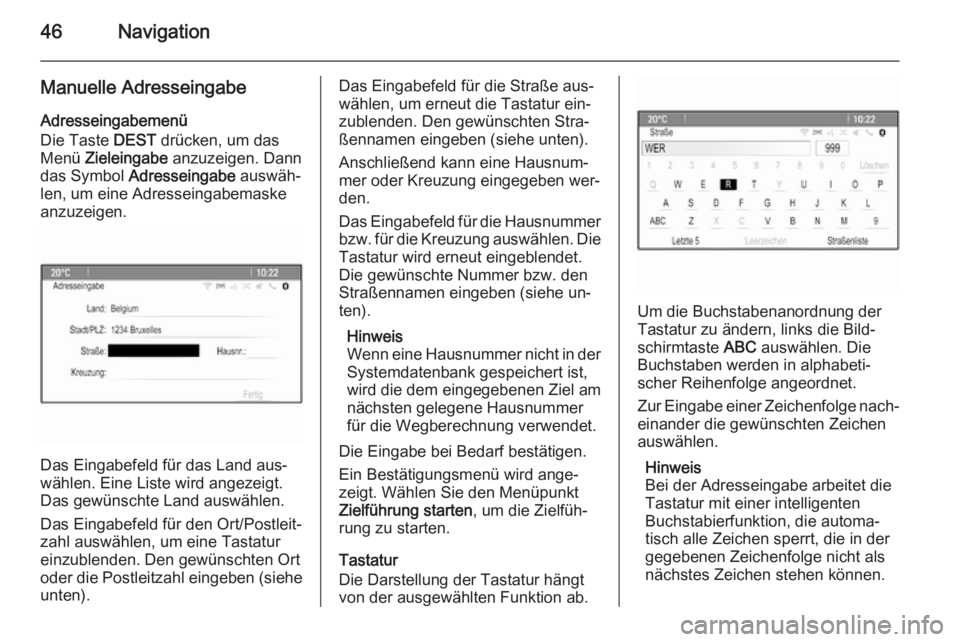
46Navigation
Manuelle AdresseingabeAdresseingabemenü
Die Taste DEST drücken, um das
Menü Zieleingabe anzuzeigen. Dann
das Symbol Adresseingabe auswäh‐
len, um eine Adresseingabemaske anzuzeigen.
Das Eingabefeld für das Land aus‐
wählen. Eine Liste wird angezeigt.
Das gewünschte Land auswählen.
Das Eingabefeld für den Ort/Postleit‐ zahl auswählen, um eine Tastatureinzublenden. Den gewünschten Ort
oder die Postleitzahl eingeben (siehe unten).
Das Eingabefeld für die Straße aus‐
wählen, um erneut die Tastatur ein‐
zublenden. Den gewünschten Stra‐
ßennamen eingeben (siehe unten).
Anschließend kann eine Hausnum‐
mer oder Kreuzung eingegeben wer‐
den.
Das Eingabefeld für die Hausnummer
bzw. für die Kreuzung auswählen. Die Tastatur wird erneut eingeblendet.
Die gewünschte Nummer bzw. den
Straßennamen eingeben (siehe un‐
ten).
Hinweis
Wenn eine Hausnummer nicht in der
Systemdatenbank gespeichert ist,
wird die dem eingegebenen Ziel am
nächsten gelegene Hausnummer
für die Wegberechnung verwendet.
Die Eingabe bei Bedarf bestätigen.
Ein Bestätigungsmenü wird ange‐
zeigt. Wählen Sie den Menüpunkt
Zielführung starten , um die Zielfüh‐
rung zu starten.
Tastatur
Die Darstellung der Tastatur hängt von der ausgewählten Funktion ab.
Um die Buchstabenanordnung der
Tastatur zu ändern, links die Bild‐
schirmtaste ABC auswählen. Die
Buchstaben werden in alphabeti‐
scher Reihenfolge angeordnet.
Zur Eingabe einer Zeichenfolge nach‐
einander die gewünschten Zeichen
auswählen.
Hinweis
Bei der Adresseingabe arbeitet die
Tastatur mit einer intelligenten
Buchstabierfunktion, die automa‐
tisch alle Zeichen sperrt, die in der
gegebenen Zeichenfolge nicht als
nächstes Zeichen stehen können.
Page 49 of 191
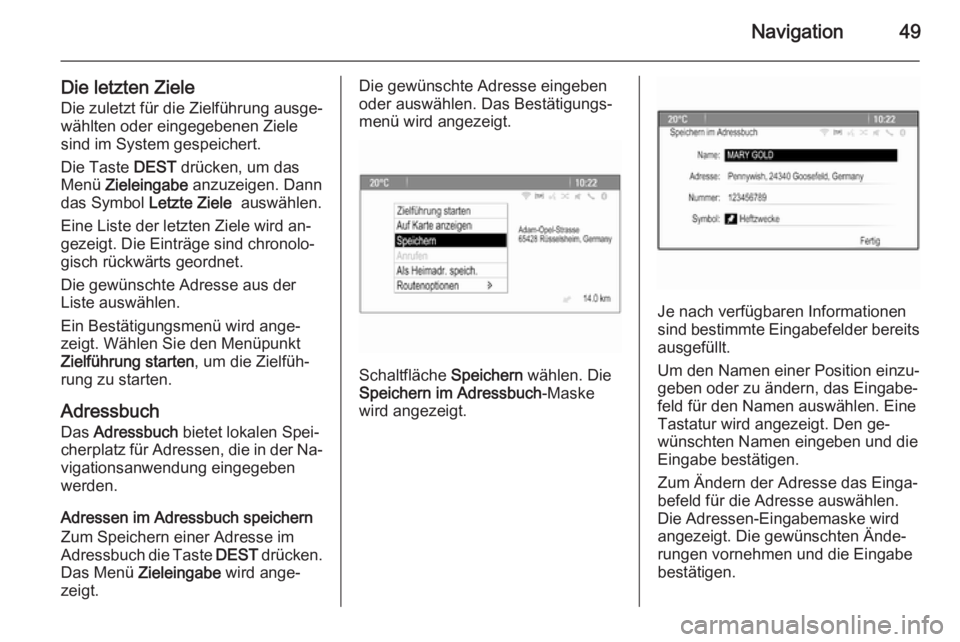
Navigation49
Die letzten ZieleDie zuletzt für die Zielführung ausge‐
wählten oder eingegebenen Ziele
sind im System gespeichert.
Die Taste DEST drücken, um das
Menü Zieleingabe anzuzeigen. Dann
das Symbol Letzte Ziele auswählen.
Eine Liste der letzten Ziele wird an‐
gezeigt. Die Einträge sind chronolo‐
gisch rückwärts geordnet.
Die gewünschte Adresse aus der
Liste auswählen.
Ein Bestätigungsmenü wird ange‐
zeigt. Wählen Sie den Menüpunkt
Zielführung starten , um die Zielfüh‐
rung zu starten.
Adressbuch
Das Adressbuch bietet lokalen Spei‐
cherplatz für Adressen, die in der Na‐ vigationsanwendung eingegeben
werden.
Adressen im Adressbuch speichern Zum Speichern einer Adresse im
Adressbuch die Taste DEST drücken.
Das Menü Zieleingabe wird ange‐
zeigt.Die gewünschte Adresse eingeben
oder auswählen. Das Bestätigungs‐
menü wird angezeigt.
Schaltfläche Speichern wählen. Die
Speichern im Adressbuch -Maske
wird angezeigt.
Je nach verfügbaren Informationen sind bestimmte Eingabefelder bereits
ausgefüllt.
Um den Namen einer Position einzu‐
geben oder zu ändern, das Eingabe‐
feld für den Namen auswählen. Eine
Tastatur wird angezeigt. Den ge‐
wünschten Namen eingeben und die
Eingabe bestätigen.
Zum Ändern der Adresse das Einga‐
befeld für die Adresse auswählen.
Die Adressen-Eingabemaske wird
angezeigt. Die gewünschten Ände‐
rungen vornehmen und die Eingabe
bestätigen.
Page 50 of 191
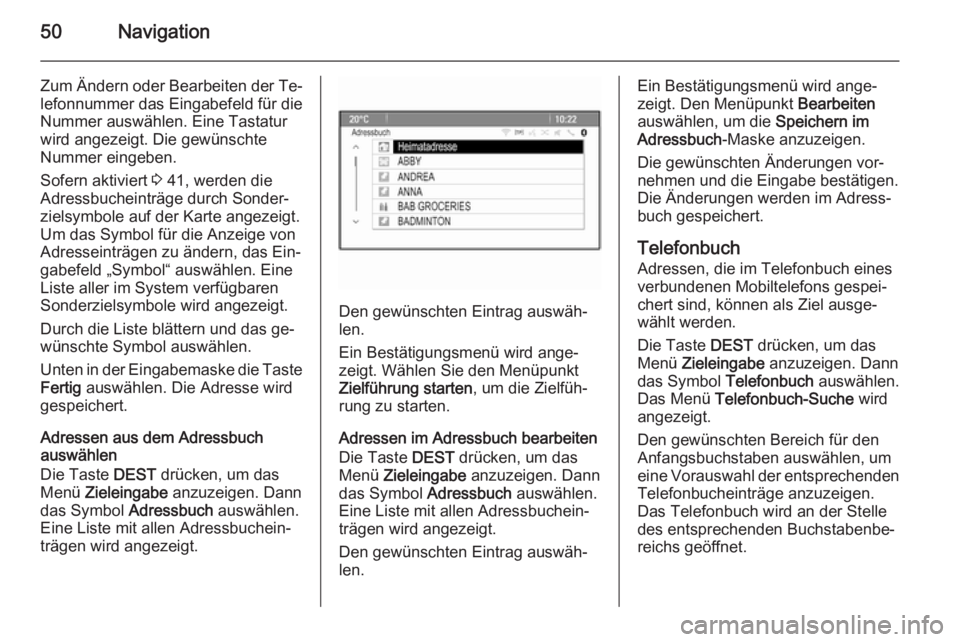
50Navigation
Zum Ändern oder Bearbeiten der Te‐lefonnummer das Eingabefeld für die
Nummer auswählen. Eine Tastatur
wird angezeigt. Die gewünschte
Nummer eingeben.
Sofern aktiviert 3 41, werden die
Adressbucheinträge durch Sonder‐
zielsymbole auf der Karte angezeigt.
Um das Symbol für die Anzeige von
Adresseinträgen zu ändern, das Ein‐ gabefeld „Symbol“ auswählen. EineListe aller im System verfügbarenSonderzielsymbole wird angezeigt.
Durch die Liste blättern und das ge‐
wünschte Symbol auswählen.
Unten in der Eingabemaske die Taste
Fertig auswählen. Die Adresse wird
gespeichert.
Adressen aus dem Adressbuch
auswählen
Die Taste DEST drücken, um das
Menü Zieleingabe anzuzeigen. Dann
das Symbol Adressbuch auswählen.
Eine Liste mit allen Adressbuchein‐
trägen wird angezeigt.
Den gewünschten Eintrag auswäh‐
len.
Ein Bestätigungsmenü wird ange‐ zeigt. Wählen Sie den Menüpunkt
Zielführung starten , um die Zielfüh‐
rung zu starten.
Adressen im Adressbuch bearbeiten
Die Taste DEST drücken, um das
Menü Zieleingabe anzuzeigen. Dann
das Symbol Adressbuch auswählen.
Eine Liste mit allen Adressbuchein‐
trägen wird angezeigt.
Den gewünschten Eintrag auswäh‐
len.
Ein Bestätigungsmenü wird ange‐
zeigt. Den Menüpunkt Bearbeiten
auswählen, um die Speichern im
Adressbuch -Maske anzuzeigen.
Die gewünschten Änderungen vor‐
nehmen und die Eingabe bestätigen.
Die Änderungen werden im Adress‐
buch gespeichert.
Telefonbuch Adressen, die im Telefonbuch eines
verbundenen Mobiltelefons gespei‐
chert sind, können als Ziel ausge‐
wählt werden.
Die Taste DEST drücken, um das
Menü Zieleingabe anzuzeigen. Dann
das Symbol Telefonbuch auswählen.
Das Menü Telefonbuch-Suche wird
angezeigt.
Den gewünschten Bereich für den Anfangsbuchstaben auswählen, um
eine Vorauswahl der entsprechenden Telefonbucheinträge anzuzeigen.
Das Telefonbuch wird an der Stelle
des entsprechenden Buchstabenbe‐
reichs geöffnet.
Page 51 of 191
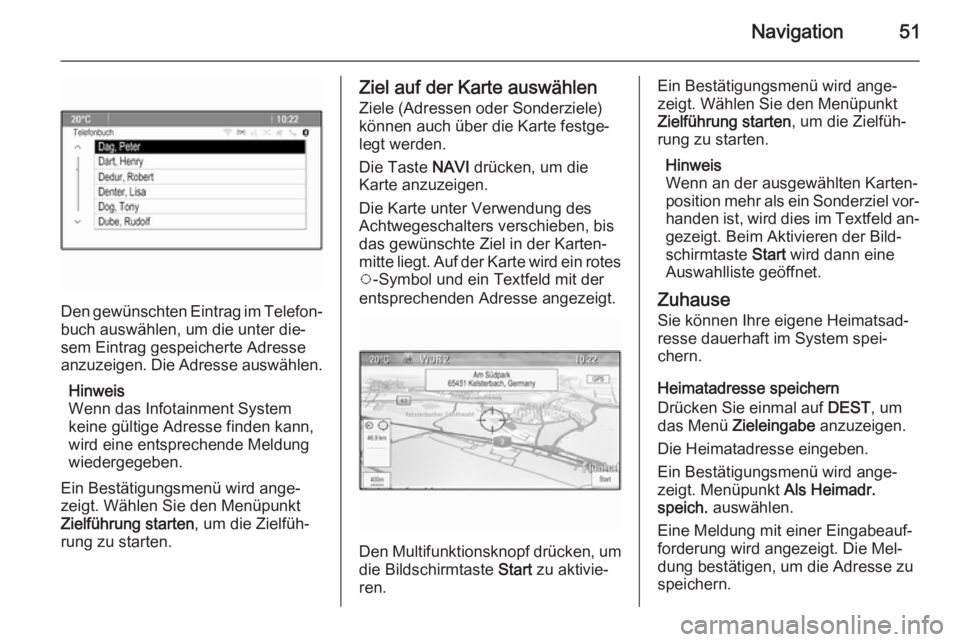
Navigation51
Den gewünschten Eintrag im Telefon‐
buch auswählen, um die unter die‐
sem Eintrag gespeicherte Adresse
anzuzeigen. Die Adresse auswählen.
Hinweis
Wenn das Infotainment System
keine gültige Adresse finden kann,
wird eine entsprechende Meldung
wiedergegeben.
Ein Bestätigungsmenü wird ange‐ zeigt. Wählen Sie den Menüpunkt
Zielführung starten , um die Zielfüh‐
rung zu starten.
Ziel auf der Karte auswählen
Ziele (Adressen oder Sonderziele)
können auch über die Karte festge‐
legt werden.
Die Taste NAVI drücken, um die
Karte anzuzeigen.
Die Karte unter Verwendung des
Achtwegeschalters verschieben, bis
das gewünschte Ziel in der Karten‐ mitte liegt. Auf der Karte wird ein rotes v -Symbol und ein Textfeld mit der
entsprechenden Adresse angezeigt.
Den Multifunktionsknopf drücken, um die Bildschirmtaste Start zu aktivie‐
ren.
Ein Bestätigungsmenü wird ange‐
zeigt. Wählen Sie den Menüpunkt
Zielführung starten , um die Zielfüh‐
rung zu starten.
Hinweis
Wenn an der ausgewählten Karten‐ position mehr als ein Sonderziel vor‐
handen ist, wird dies im Textfeld an‐ gezeigt. Beim Aktivieren der Bild‐
schirmtaste Start wird dann eine
Auswahlliste geöffnet.
Zuhause
Sie können Ihre eigene Heimatsad‐
resse dauerhaft im System spei‐
chern.
Heimatadresse speichern
Drücken Sie einmal auf DEST, um
das Menü Zieleingabe anzuzeigen.
Die Heimatadresse eingeben.
Ein Bestätigungsmenü wird ange‐
zeigt. Menüpunkt Als Heimadr.
speich. auswählen.
Eine Meldung mit einer Eingabeauf‐
forderung wird angezeigt. Die Mel‐
dung bestätigen, um die Adresse zu
speichern.
Page 52 of 191
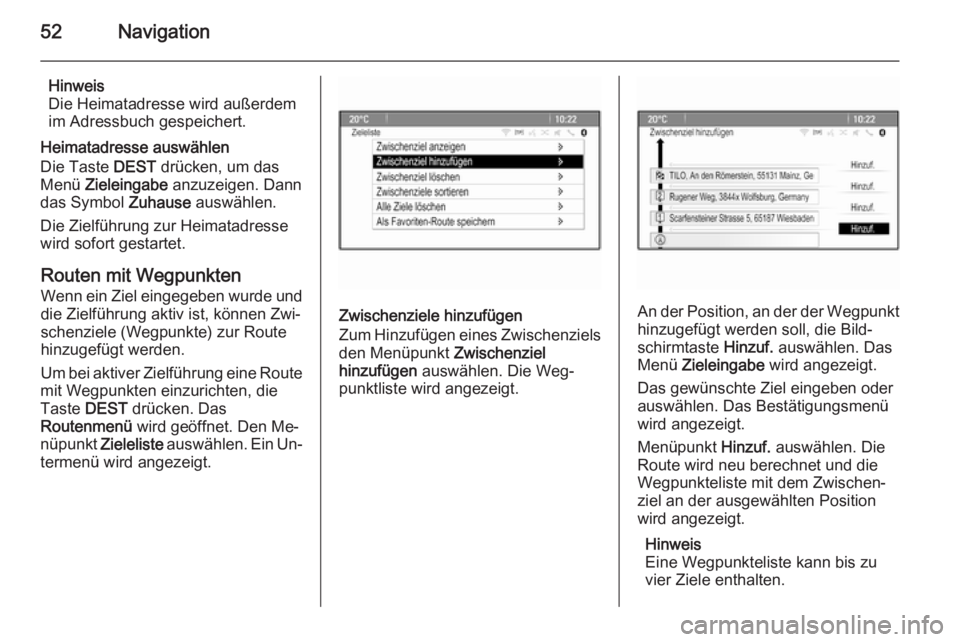
52Navigation
Hinweis
Die Heimatadresse wird außerdem
im Adressbuch gespeichert.
Heimatadresse auswählen
Die Taste DEST drücken, um das
Menü Zieleingabe anzuzeigen. Dann
das Symbol Zuhause auswählen.
Die Zielführung zur Heimatadresse
wird sofort gestartet.
Routen mit Wegpunkten Wenn ein Ziel eingegeben wurde unddie Zielführung aktiv ist, können Zwi‐
schenziele (Wegpunkte) zur Route
hinzugefügt werden.
Um bei aktiver Zielführung eine Route
mit Wegpunkten einzurichten, die
Taste DEST drücken. Das
Routenmenü wird geöffnet. Den Me‐
nüpunkt Zieleliste auswählen. Ein Un‐
termenü wird angezeigt.
Zwischenziele hinzufügen
Zum Hinzufügen eines Zwischenziels den Menüpunkt Zwischenziel
hinzufügen auswählen. Die Weg‐
punktliste wird angezeigt.An der Position, an der der Wegpunkt
hinzugefügt werden soll, die Bild‐
schirmtaste Hinzuf. auswählen. Das
Menü Zieleingabe wird angezeigt.
Das gewünschte Ziel eingeben oder
auswählen. Das Bestätigungsmenü
wird angezeigt.
Menüpunkt Hinzuf. auswählen. Die
Route wird neu berechnet und die Wegpunkteliste mit dem Zwischen‐
ziel an der ausgewählten Position
wird angezeigt.
Hinweis
Eine Wegpunkteliste kann bis zu vier Ziele enthalten.
Page 53 of 191
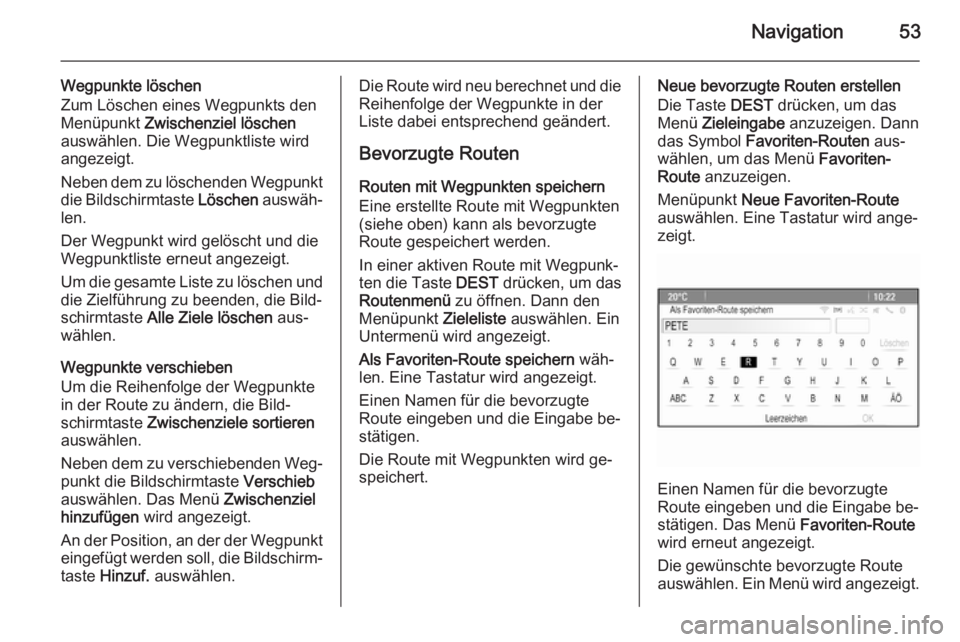
Navigation53
Wegpunkte löschen
Zum Löschen eines Wegpunkts den
Menüpunkt Zwischenziel löschen
auswählen. Die Wegpunktliste wird angezeigt.
Neben dem zu löschenden Wegpunkt
die Bildschirmtaste Löschen auswäh‐
len.
Der Wegpunkt wird gelöscht und die
Wegpunktliste erneut angezeigt.
Um die gesamte Liste zu löschen und die Zielführung zu beenden, die Bild‐
schirmtaste Alle Ziele löschen aus‐
wählen.
Wegpunkte verschieben
Um die Reihenfolge der Wegpunkte
in der Route zu ändern, die Bild‐
schirmtaste Zwischenziele sortieren
auswählen.
Neben dem zu verschiebenden Weg‐
punkt die Bildschirmtaste Verschieb
auswählen. Das Menü Zwischenziel
hinzufügen wird angezeigt.
An der Position, an der der Wegpunkt
eingefügt werden soll, die Bildschirm‐ taste Hinzuf. auswählen.Die Route wird neu berechnet und die
Reihenfolge der Wegpunkte in der
Liste dabei entsprechend geändert.
Bevorzugte Routen
Routen mit Wegpunkten speichern
Eine erstellte Route mit Wegpunkten
(siehe oben) kann als bevorzugte
Route gespeichert werden.
In einer aktiven Route mit Wegpunk‐ ten die Taste DEST drücken, um das
Routenmenü zu öffnen. Dann den
Menüpunkt Zieleliste auswählen. Ein
Untermenü wird angezeigt.
Als Favoriten-Route speichern wäh‐
len. Eine Tastatur wird angezeigt.
Einen Namen für die bevorzugte
Route eingeben und die Eingabe be‐
stätigen.
Die Route mit Wegpunkten wird ge‐
speichert.Neue bevorzugte Routen erstellen
Die Taste DEST drücken, um das
Menü Zieleingabe anzuzeigen. Dann
das Symbol Favoriten-Routen aus‐
wählen, um das Menü Favoriten-
Route anzuzeigen.
Menüpunkt Neue Favoriten-Route
auswählen. Eine Tastatur wird ange‐
zeigt.
Einen Namen für die bevorzugte
Route eingeben und die Eingabe be‐
stätigen. Das Menü Favoriten-Route
wird erneut angezeigt.
Die gewünschte bevorzugte Route
auswählen. Ein Menü wird angezeigt.
Page 54 of 191
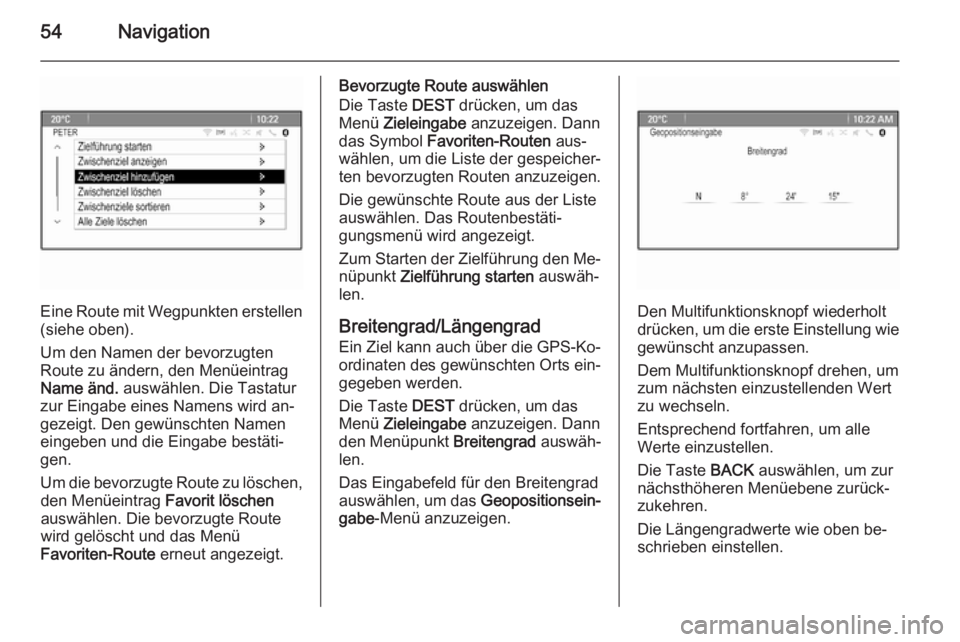
54Navigation
Eine Route mit Wegpunkten erstellen(siehe oben).
Um den Namen der bevorzugten
Route zu ändern, den Menüeintrag
Name änd. auswählen. Die Tastatur
zur Eingabe eines Namens wird an‐ gezeigt. Den gewünschten Namen
eingeben und die Eingabe bestäti‐
gen.
Um die bevorzugte Route zu löschen, den Menüeintrag Favorit löschen
auswählen. Die bevorzugte Route
wird gelöscht und das Menü
Favoriten-Route erneut angezeigt.
Bevorzugte Route auswählen
Die Taste DEST drücken, um das
Menü Zieleingabe anzuzeigen. Dann
das Symbol Favoriten-Routen aus‐
wählen, um die Liste der gespeicher‐
ten bevorzugten Routen anzuzeigen.
Die gewünschte Route aus der Liste
auswählen. Das Routenbestäti‐
gungsmenü wird angezeigt.
Zum Starten der Zielführung den Me‐
nüpunkt Zielführung starten auswäh‐
len.
Breitengrad/Längengrad Ein Ziel kann auch über die GPS-Ko‐ ordinaten des gewünschten Orts ein‐
gegeben werden.
Die Taste DEST drücken, um das
Menü Zieleingabe anzuzeigen. Dann
den Menüpunkt Breitengrad auswäh‐
len.
Das Eingabefeld für den Breitengrad
auswählen, um das Geopositionsein‐
gabe -Menü anzuzeigen.
Den Multifunktionsknopf wiederholt
drücken, um die erste Einstellung wie
gewünscht anzupassen.
Dem Multifunktionsknopf drehen, um
zum nächsten einzustellenden Wert
zu wechseln.
Entsprechend fortfahren, um alle
Werte einzustellen.
Die Taste BACK auswählen, um zur
nächsthöheren Menüebene zurück‐
zukehren.
Die Längengradwerte wie oben be‐
schrieben einstellen.
Page 55 of 191
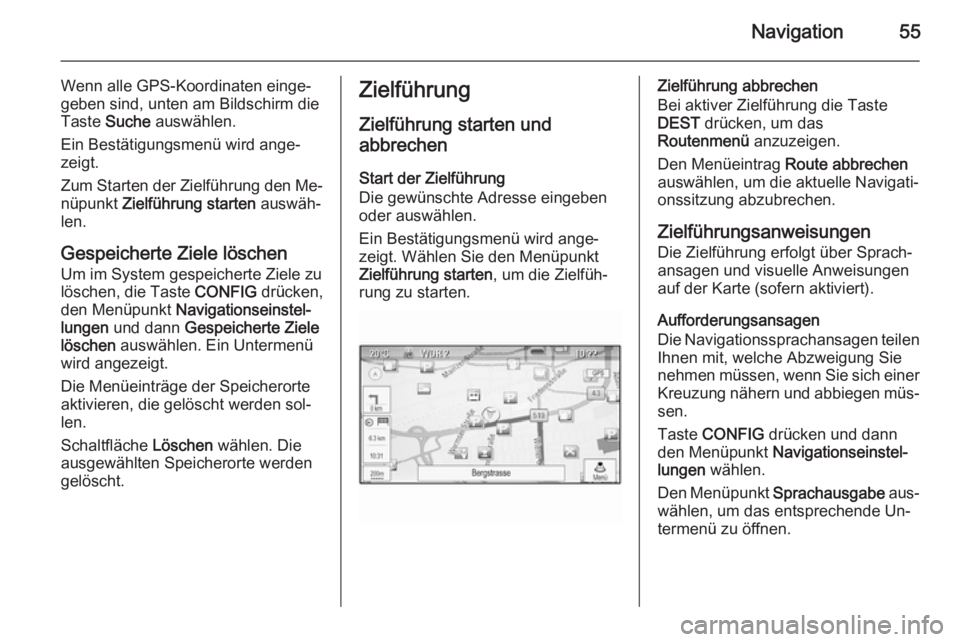
Navigation55
Wenn alle GPS-Koordinaten einge‐
geben sind, unten am Bildschirm die
Taste Suche auswählen.
Ein Bestätigungsmenü wird ange‐
zeigt.
Zum Starten der Zielführung den Me‐
nüpunkt Zielführung starten auswäh‐
len.
Gespeicherte Ziele löschen Um im System gespeicherte Ziele zu
löschen, die Taste CONFIG drücken,
den Menüpunkt Navigationseinstel‐
lungen und dann Gespeicherte Ziele
löschen auswählen. Ein Untermenü
wird angezeigt.
Die Menüeinträge der Speicherorte
aktivieren, die gelöscht werden sol‐
len.
Schaltfläche Löschen wählen. Die
ausgewählten Speicherorte werden
gelöscht.Zielführung
Zielführung starten und
abbrechen
Start der Zielführung
Die gewünschte Adresse eingeben
oder auswählen.
Ein Bestätigungsmenü wird ange‐
zeigt. Wählen Sie den Menüpunkt
Zielführung starten , um die Zielfüh‐
rung zu starten.Zielführung abbrechen
Bei aktiver Zielführung die Taste
DEST drücken, um das
Routenmenü anzuzeigen.
Den Menüeintrag Route abbrechen
auswählen, um die aktuelle Navigati‐
onssitzung abzubrechen.
Zielführungsanweisungen
Die Zielführung erfolgt über Sprach‐
ansagen und visuelle Anweisungen
auf der Karte (sofern aktiviert).
Aufforderungsansagen
Die Navigationssprachansagen teilen Ihnen mit, welche Abzweigung Sie
nehmen müssen, wenn Sie sich einer
Kreuzung nähern und abbiegen müs‐ sen.
Taste CONFIG drücken und dann
den Menüpunkt Navigationseinstel‐
lungen wählen.
Den Menüpunkt Sprachausgabe aus‐
wählen, um das entsprechende Un‐
termenü zu öffnen.